Si vous gardez un œil sur les investissements, l’application Stocks d’Apple est un excellent outil. Vous pouvez rapidement voir la hausse et la baisse de tout stock directement sur votre portable. Ce guide vous montre comment personnaliser l’application Stocks sur votre Apple Watch.
L’application Stocks pour iPhone fournit tout ce que vous devez savoir dans une interface claire. En un coup d’œil, vous pouvez voir les valeurs actuelles en vert (gains) et en rouge (pertes). Par défaut, l’application répertorie les valeurs de marché pour Dow Jones, NASDAQ, Apple, Google, Verizon, AT&T, etc. Apple lance également des actualités commerciales organisées à partir de son application News.
Sur l’Apple Watch, vous pouvez obtenir les mêmes informations en un coup d’œil, sauf pour les actualités organisées. L’icône de l’application pour Apple Watch représente une ligne de tendance du marché blanc sur un fond gris foncé, comme indiqué ci-dessous.

Avec l’application ouverte, vous verrez une liste d’actions avec son nom, sa valeur et une entrée de données personnalisable. Appuyez sur une entrée d’actions pour voir son graphique horaire, comme indiqué ci-dessous. Tournez la couronne numérique et vous passerez au titre suivant.

Avec ce guide, nous vous montrerons comment personnaliser les données, ajouter des actions et supprimer des actions.
Table des matières
Comment personnaliser les données boursières sur Apple Watch
Avec l’application Stocks ouverte, appuyez de manière prolongée sur la liste des actions / la page d’accueil de l’application jusqu’à ce que l’écran suivant s’affiche:

Appuyez sur «Points», «Capitalisation boursière» ou «Pourcentage» pour voir les données répertoriées sur chaque entrée d’actions. Comme indiqué ci-dessous, vous ne pouvez activer qu’une seule option de données à la fois. Nous avons les données définies sur « Pourcentage » dans la capture d’écran ci-dessous.
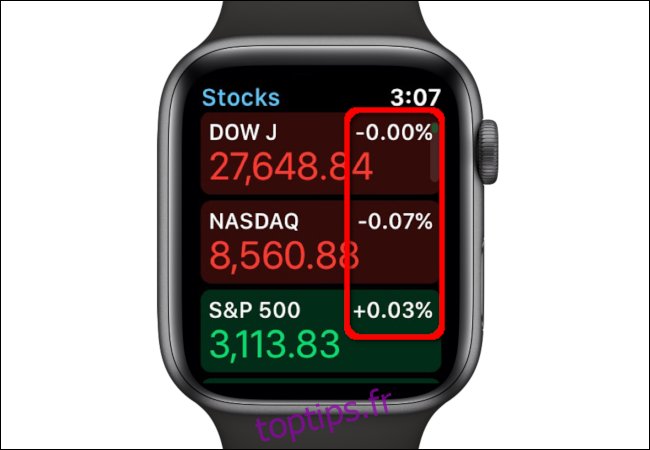
Comment ajouter un stock à l’Apple Watch
Après avoir lancé l’application Stocks sur votre Apple Watch et être revenu à l’écran principal, tournez la Digital Crown pour faire défiler vers le bas de la liste.

Ensuite, appuyez sur le bouton «Ajouter un stock».
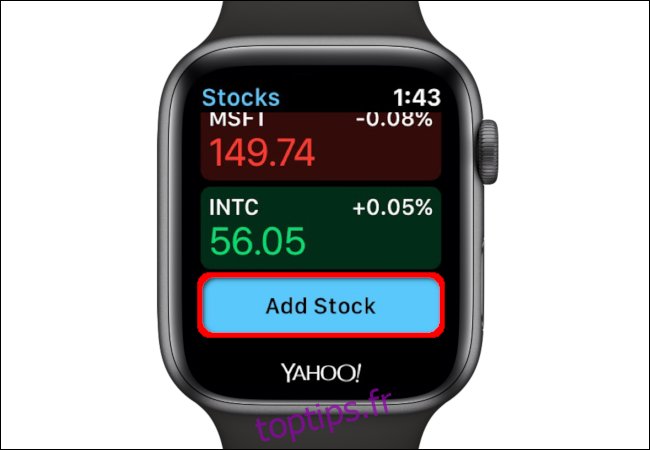
Sur l’écran suivant, dites le nom de l’action que vous souhaitez ajouter. Attendez qu’il apparaisse à l’écran, puis appuyez sur «Terminé». Ici, nous avons choisi Nvidia.
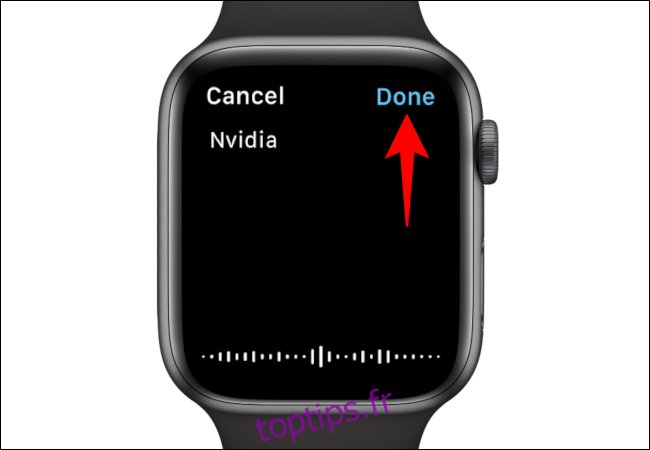
Les entrées de stock qui en résultent apparaissent sur l’écran suivant. Faites défiler cette liste à l’aide de la couronne numérique, puis appuyez sur l’une des options pour ajouter l’action que vous souhaitez suivre.

Comment supprimer un stock de l’Apple Watch
Lancez l’application Stocks sur votre Apple Watch et revenez à l’écran principal, puis appuyez sur l’action que vous souhaitez supprimer. Une fois qu’il est ouvert, appuyez et maintenez sur l’écran jusqu’à ce qu’un «X» apparaisse. Sélectionnez le «X» pour supprimer le stock de votre portable.


